С помощью быстрого старта вы создадите
и инстанс Trino для подключения к Managed PostgreSQL®. Вы сможете отправлять SQL-запросы к PostgreSQL® через JDBC-клиент.Перед началом работы
Если вы уже зарегистрированы, войдите под своей учетной записью.
После входа выполните шаги, необходимые для работы Trino:
Cоздайте публичный SNAT-шлюз, если необходим доступа в интернет.
Создайте подсеть в зоне доступности, в которой создан SNAT-шлюз.
В этой подсети будут располагаться инстанс Trino и Managed PostgreSQL®, а также другие связанные сервисы Cloud.ru.
Создайте кластер Data Platform, в котором будет размещен инстанс.
Назовите кластер «dp-start».
Создайте кластер PostgreSQL®, к которому подключится инстанс Trino.
Выберите ранее созданную подсеть.
Создайте секрет, чтобы задать данные для входа в инстанс из внешних ресурсов.
Установите клиент для подключения к Trino, например DBeaver.
Подключение осуществляется по протоколу
.
Создайте каталог
Перейдите в раздел Evolution и выберите сервис Data Platform.
В списке сервисов выберите Managed Trino.
Откройте раздел Каталог.
Нажмите Создать каталог.
Задайте название, например postgresql.
Выберите коннектор PostgreSQL.
Заполните поля значениями, указанными в карточке кластера PostgreSQL®, введите:
Хост — внутренний IP-адрес.
Порт — порт.
Название базы данных — название БД.
Логин — логин.
Пароль — секрет.
Нажмите Создать.
Создайте инстанс
Перейдите в раздел Evolution и выберите сервис Data Platform.
В списке сервисов выберите Managed Trino.
Откройте раздел Инстансы.
Нажмите Создать инстанс.
В блоке Общие параметры задайте:
Название — trino-postresql.
Кластер — dp-start.
В блоке Конфигурация выберите Режим — Пробный. Подробнее о режимах читайте в разделе Режимы развертывания инстанса.
В блоке Логирование выберите:
Лог-группа — default.
Нажмите Продолжить.
В блоке Каталоги выберите каталог postgresql.
Нажмите Продолжить.
В блоке Сетевые настройки выберите:
Зона доступности —
, для которой создан SNAT-шлюз.Подсеть — подсеть с DNS-сервером. В этой подсети должен располагаться кластер PostgreSQL®.
В блоке Настройки доступа:
Подключить публичный хост — активируйте опцию Подключить публичный хост.
Пользователь — задайте имя пользователя для доступа к Trino.
Пароль — выберите секрет.
Нажмите Создать.
Создание инстанса занимает около 20 минут.
Аутентифицируйтесь в Trino
На странице Managed Trino перейдите на вкладку Инстансы.
Нажмите на карточку инстанса.
Скопируйте имя пользователя и пароль.
Аутентифицируйтесь в Trino через Trino UI:
Скопируйте хост и порт инстанса Trino.
В адресную строку браузера введите https://<host>:port. Откроется интерфейс Trino.
Введите логин и пароль.
Подключитесь к инстансу
Добавить сертификат в Java KeyStore
Запустите терминал и перейдите в директорию, где хотите сохранить JKS-файл.
Введите команду:
keytool -importcert-alias cloudru-root-file <PATH>/dp-cert.crt-keystore <PATH>/cloudru-truststore.jks-storetype JKS-storepass <YOUR-PASSWORD>-nopromptВ строке -file вместо <PATH> укажите путь до скачанного сертификата «dp-cert.crt».
В строке -keystore вместо <PATH> укажите путь до места, где будет храниться JKS-файл.
Сохраните путь. Он понадобится при добавлении JKS-файла в DBeaver.
В строке -storepass вместо <YOUR-PASSWORD> задайте пароль для сертификата.
Сохраните пароль. Он понадобится при добавлении JKS-файла в DBeaver.
Подключить DBeaver
В списке инстансов Trino откройте карточку инстанса, к которому собираетесь подключить DBeaver.
Запустите DBeaver.
В панели сверху нажмите База данных → Новое соединение.
В списке соединений выберите Trino.
Нажмите Далее.
На вкладке Главное введите данные из карточки инстанса:
Хост
Порт
Пользователь
Пароль
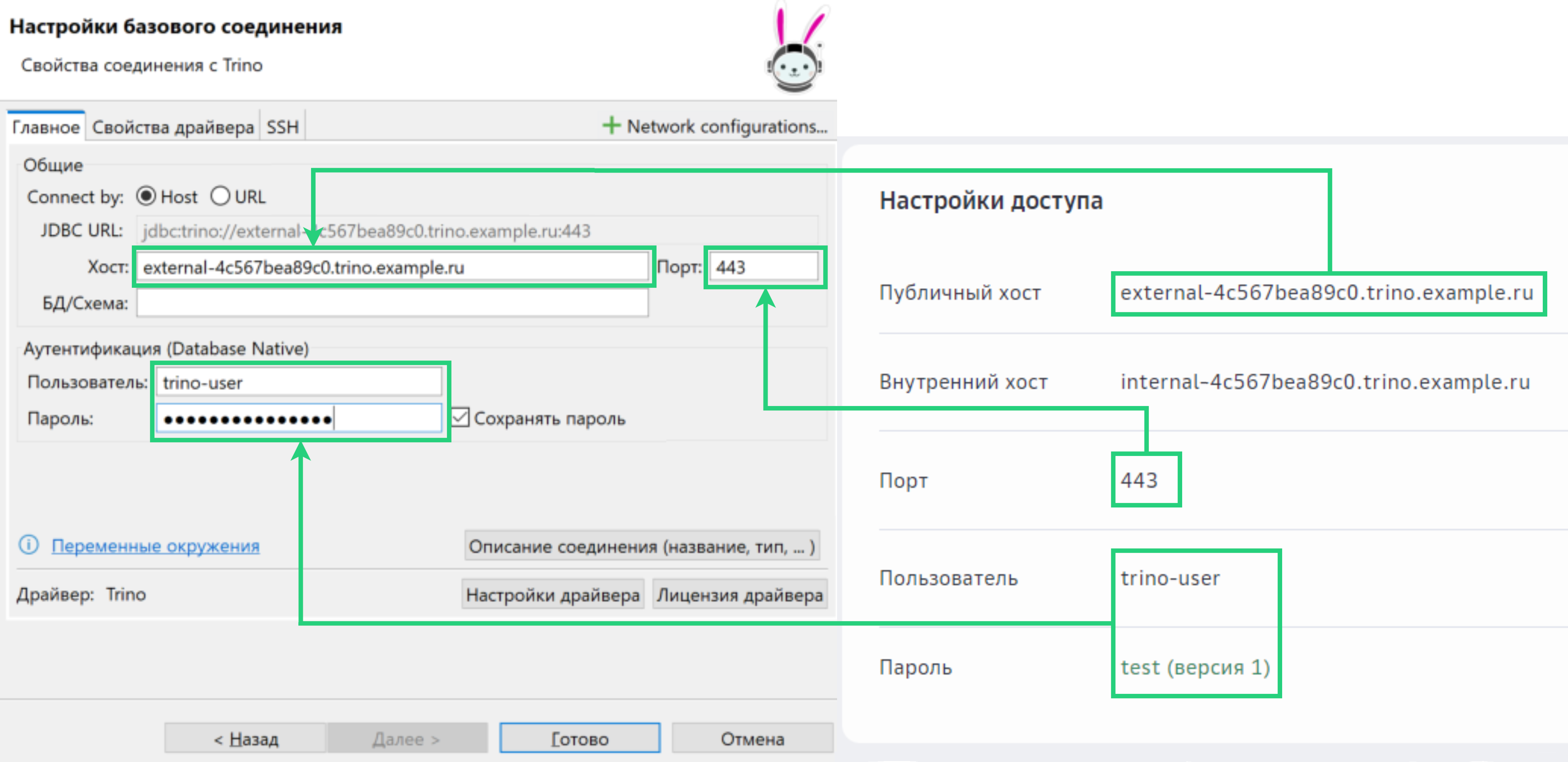
На вкладке Свойства драйвера добавьте пользовательские свойства и значения:
SSLKeyStorePassword — сохраненный пароль от сертификата.
SSLKeyStorePath — путь до файла .jks вида /<path>/cloudru-truststore.jks.
Нажмите Готово.
Что дальше
Вы можете отправлять SQL-запросы, добавлять источники данных с помощью каталогов, экспортировать полученные данные.